1台のPCでマルチアカウントを進める上で、必要となるIPアドレスの取得については、以前VPN接続をご紹介しましたが、もっと格安で取得する方法があったのでご紹介していきます。
それはProxy(プロキシー)を使うものです。
ただ、インターネットで調べている限り、VPN接続と比べるとセキュリティーが甘い(暗号化されていない)らしいので、マルチアカウントで使うのはお勧めできませんが、アクセス元を特定されないようにIPアドレスを変えて特定のサイトに連続アクセスするためとかには便利なものになります。
詳しくは、Google等で、「Proxy VPN 違い」で検索してもらえればと思います。
Proxy取得に必要なもの
Paypalアカウント(支払い方法の確立がされているもの 例クレジットカード登録)
取得方法
無料のProxyとかいうものもあるようですが、遅すぎて使い物にならないというインターネットの書き込みを信じて、有料のProxyしか私は使っていません。
なので私が実際に使っている有料のProxyレンタルサイトで説明します。
(他にもあるようですが、主に海外のサイトでしか有料Proxyは存在しないようなので、決済まで進めれなかったりで手詰まりでした)
http://buyproxies.org/
こちらで専用プロキシならUS$2、共用プロキシならUS$1で1Proxyをレンタルできます。
上記サイトにアクセスします。
上の方にこのような表示がでます。
![]()
①SemiDedicated proxies 共用Proxyで、誰かと共有しているProxy
②Dedicated proxies 専用Proxyで、専用で使用できるProxy
誰かに使われたら困るというのであれば、②Dedicated proxies を選べばいいですし、とにかく多種類のIPアドレスでアクセスを可能にするのであれば、ちょっとでも安い①SemiDedicated proxiesでもいいと思います。用途に合わせて決めてください。
お値段はそれぞれ下記の通りです。
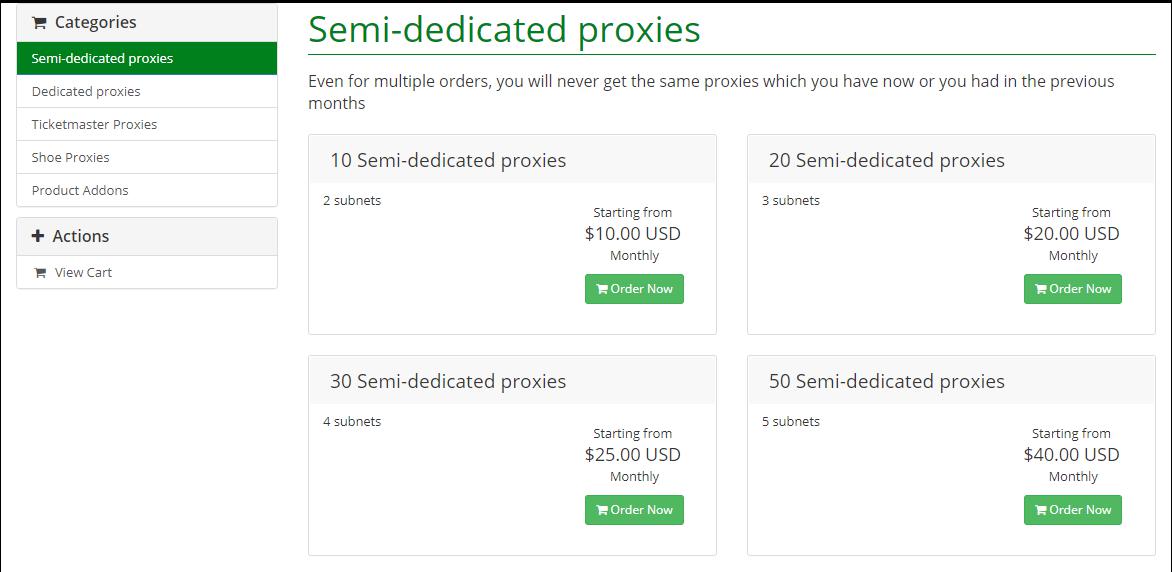
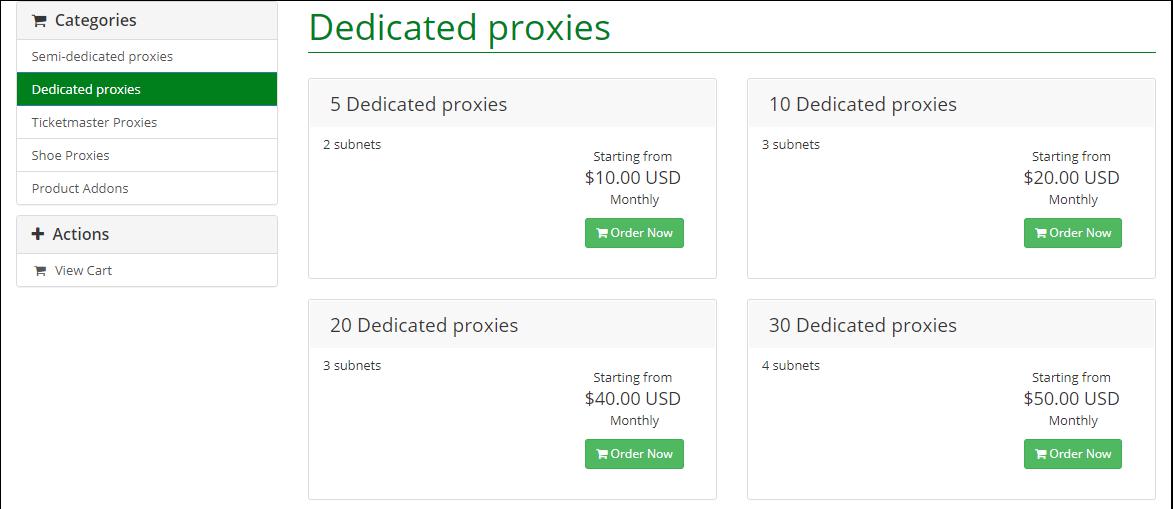
今回は①の①SemiDedicated proxies を20Proxy購入を進めていきます。
該当する「Order Now」を選択します。
次にProxyのConfigureについて記載していきます。
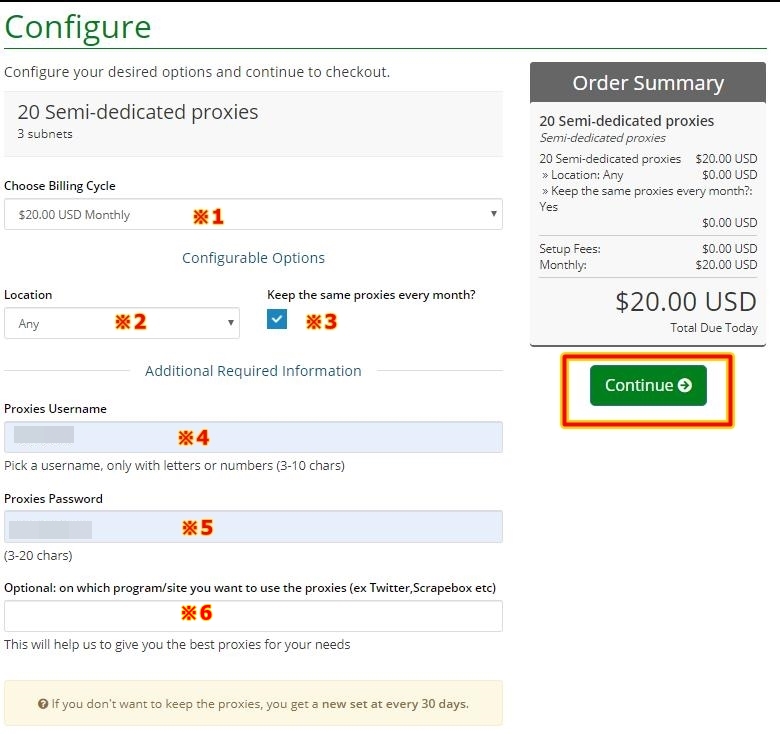
※1 支払いサイクル
月払い(Monthly)か年払い(Annually)を選択します。
※2 ロケーション
使用するサーバーの国を選択します。
「Any」「USA(米国)」「Europe(欧州)」の3つがありますが、「USA」としておきます。
※3 毎月同じプロキシを使用するかどうか
BuyProxies.orgは”ひと月ごとにプロキシーを自動で変更する”サービスがあります。
ここにチェックを入れておくと「毎月同じプロキシを使い続ける」設定になります。
私は使用するツールに記載するProxy情報を書き換えるのはめんどくさいのでチェックを入れます。
※4 ユーザーネーム
Proxyサーバーに接続するときに必要なユーザーネームを入力します。任意のユーザーネームでOKです。
※5 パスワード
Proxyサーバーに接続するときに必要なパスワードを入力します。任意のパスワードでOKです。
※6 用途
なんでもいいです。Twitter とでも書いておいてください。
一通り入力完了したら、「Continue」をクリック
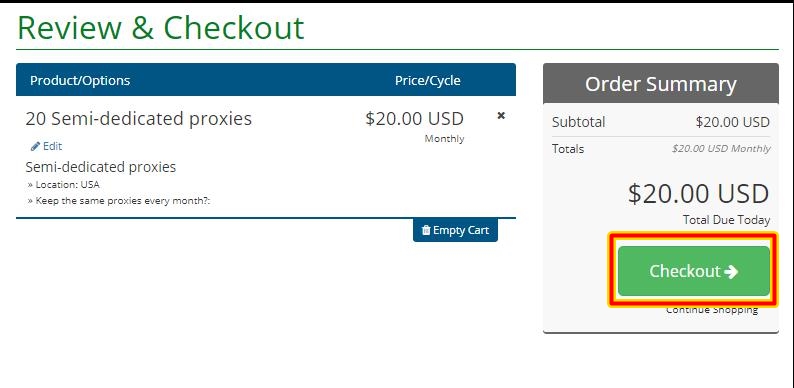
内容確認して、問題なければ「Checkout」をクリック
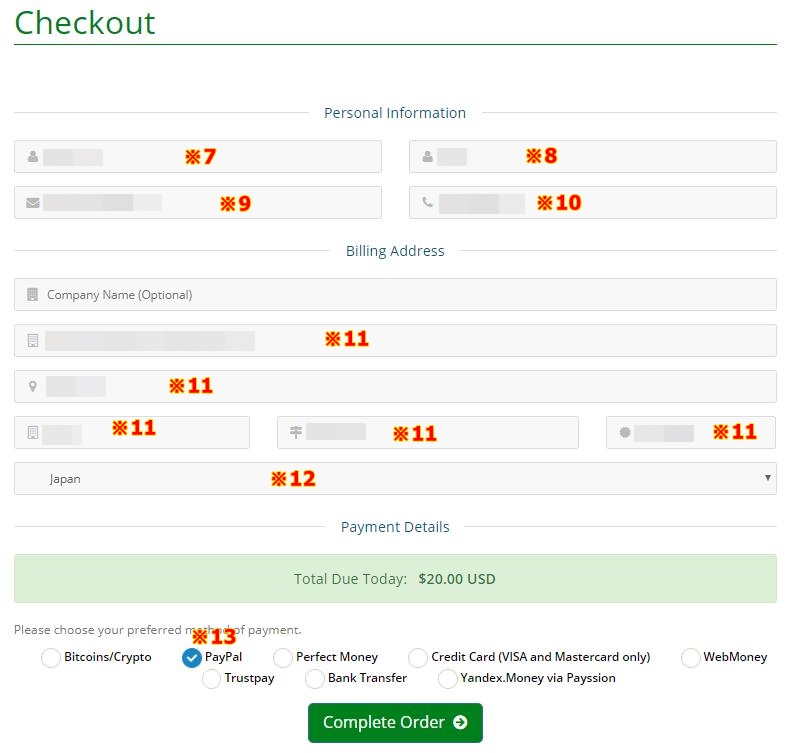
※7 名前
名前を入力
※8 苗字
苗字を入力
※9 メールアドレス
支払情報とか、Proxyの情報が送られるメールアドレスを入力
※10 電話番号
電話番号もしくは携帯番号を入力
※11 住所
住所情報を入力
※12 国
Japanを選びます。
※13 支払い方法
この海外のサイトがどれだけ信頼できるか分からないので、クレジットカード登録はやめておき、PayPal決済で進めるのが無難と言えます。
入力したら、「Conplate Order」をクリック
そうすると、PayPal支払いのリンクが表示されますので、そこから進むと、下記Invoiceにたどり着きます。
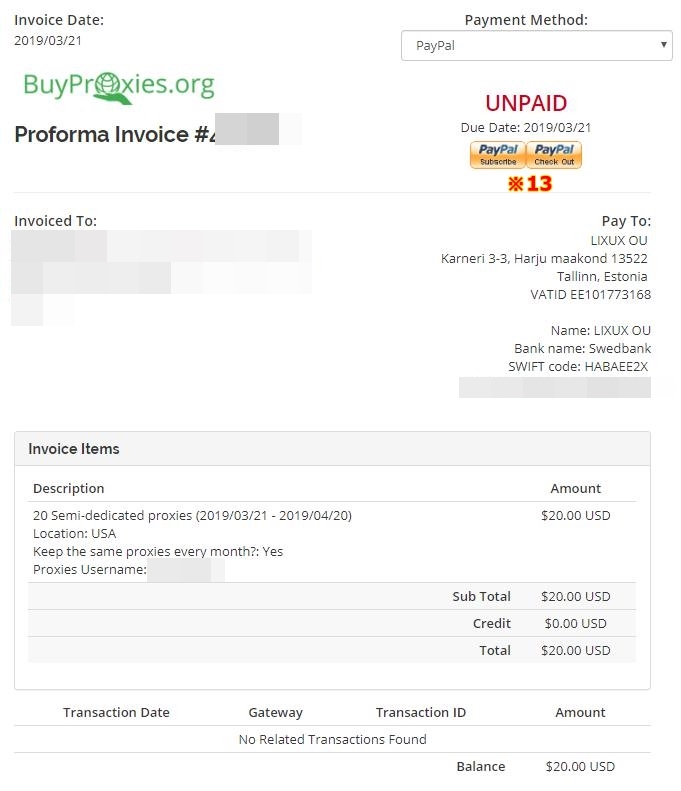
※13 定期支払
Subscribeは「定期購読」という意味
CheckOutは、「1回のみ購入」という意味
後者だと、1か月分の支払い分だけひかれて、来月はまた自分で契約ボタンを押さないと契約がストップします。
今回は1回だけ購入してみたかったので、「CheckOut」のほうを選択してみます。
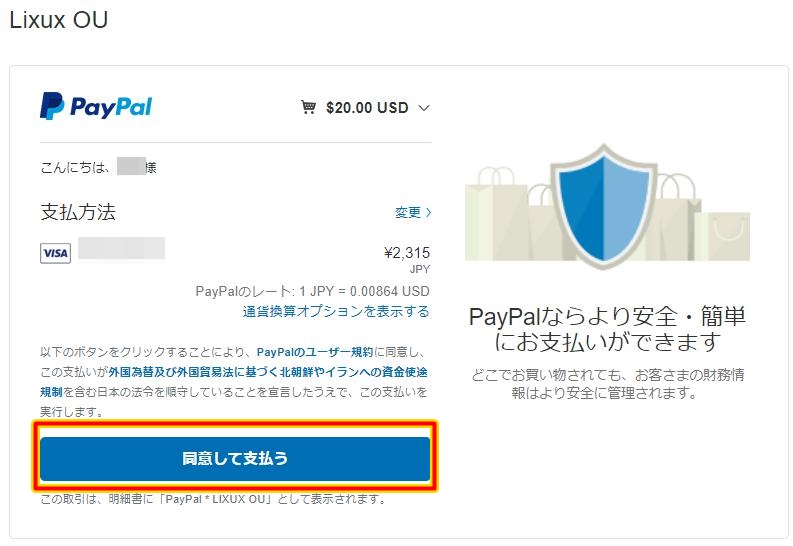
PayPalの支払画面に移行しますので、同意して支払うを選択します。
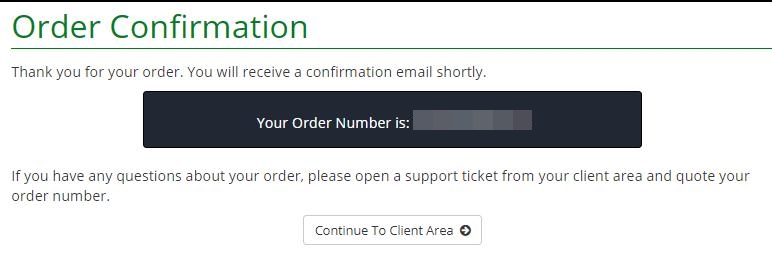
またサイトに戻ると、オーダーが表示されます。
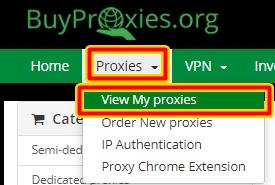
10分くらい待てば、Proxy発行のメールをもらえますが、サイトでも確認できます。
メニューバーのProxiesから、View My Proxiesを選択すれば確認できます。
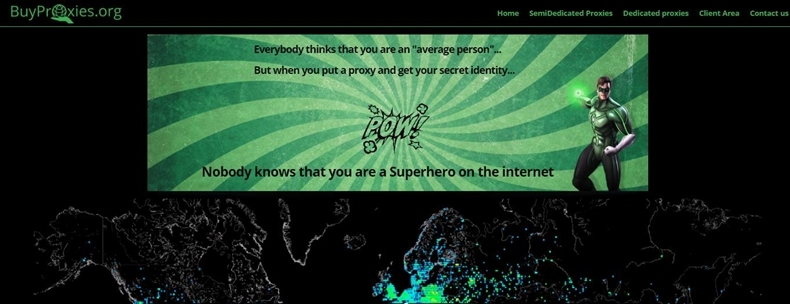
コメント